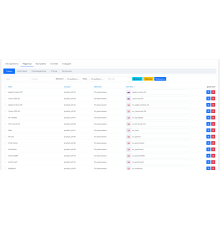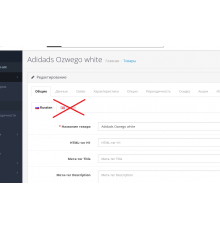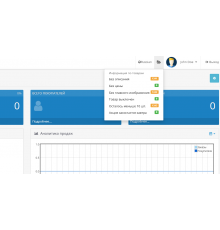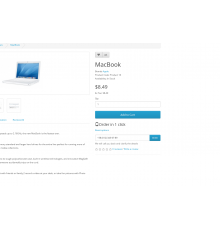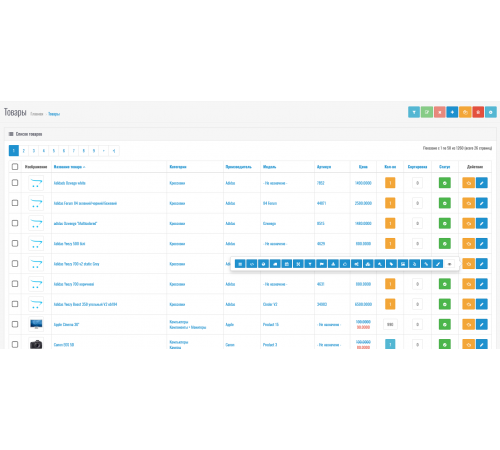
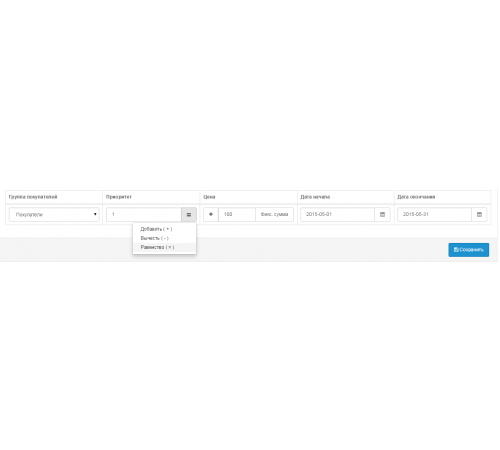
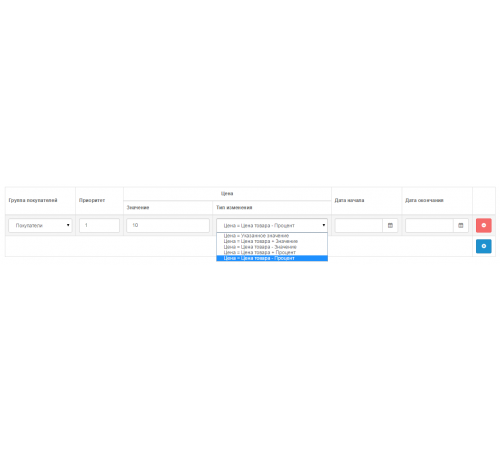
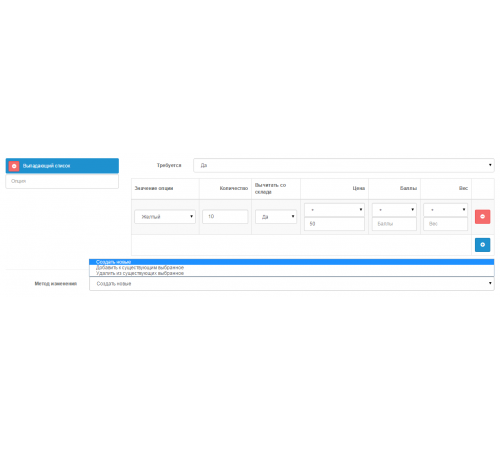
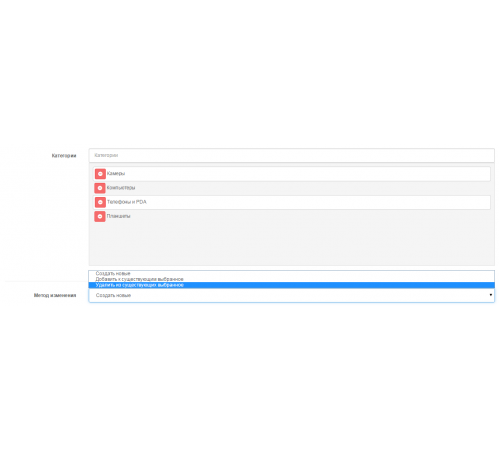
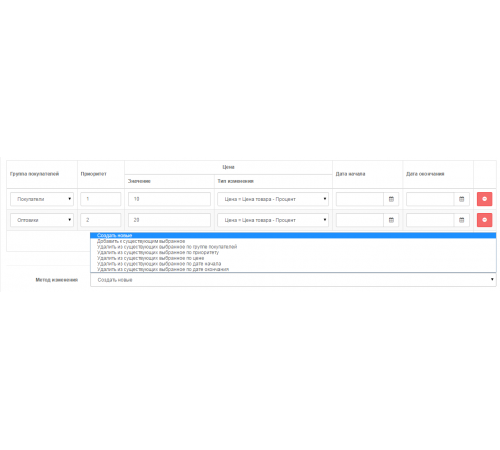
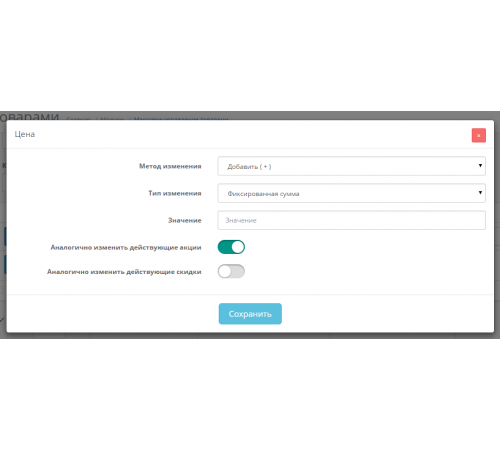
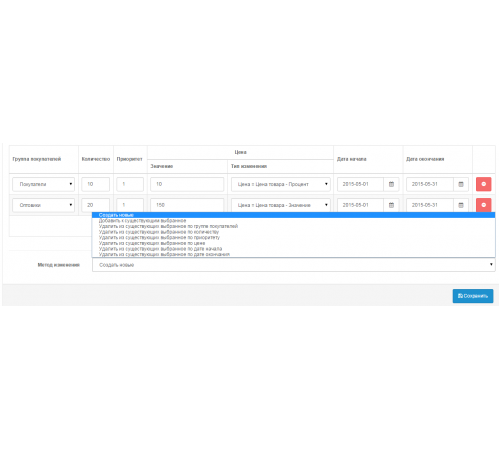
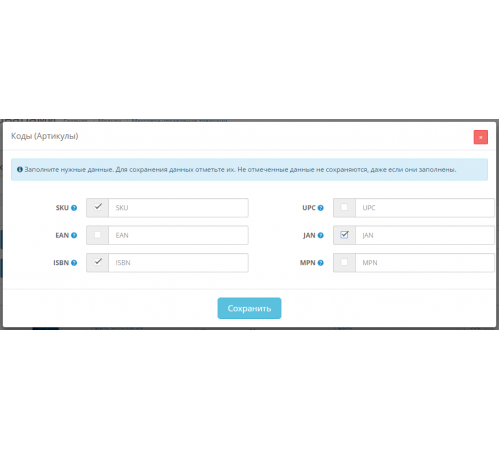
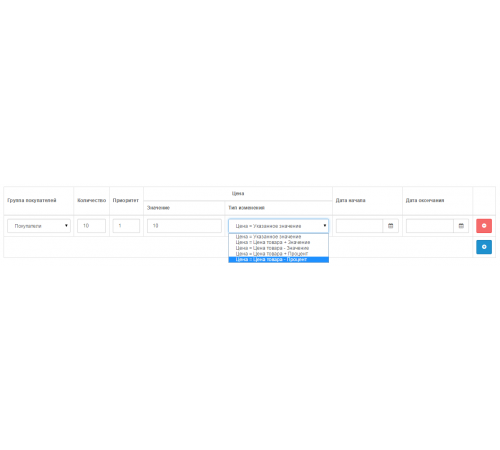
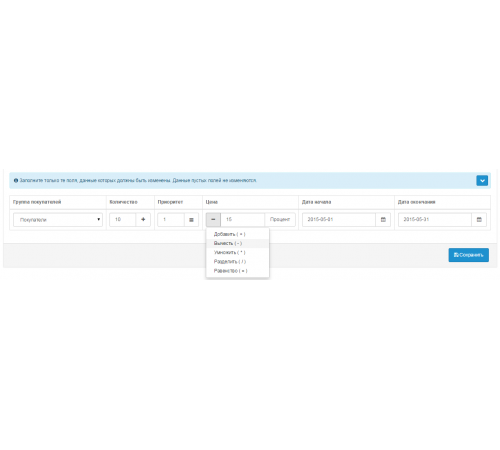
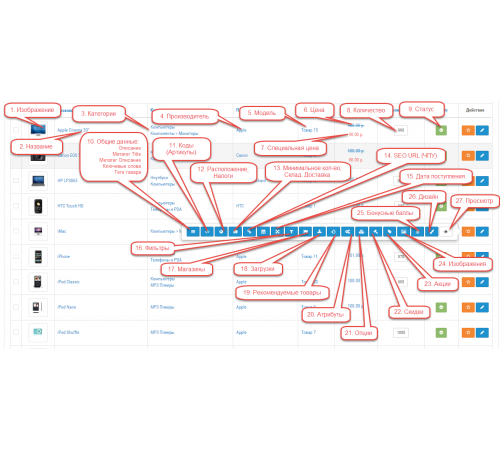
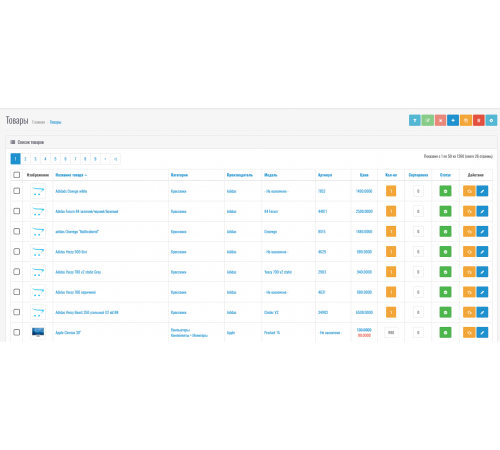













Moduł - " Masowa edycja produktów " do montażu OpenCart i ocStore, OpenCart.PRO - przeznaczony jest do masowej i indywidualnej edycji dowolnych danych produktów na jednej stronie w oknach modalnych.
Zapisywanie edytowanych danych odbywa się na ajaxie, dzięki czemu zmiany obowiązują natychmiast, co przyspiesza proces pracy z produktami ze względu na szybkie przetwarzanie danych w produktach. Tym samym administrator znacznie oszczędza swój czas podczas edycji danych w produktach zarówno w przypadku ich masowej edycji, jak i indywidualnej edycji.
Możliwości
I. Filtr
Moduł posiada rozbudowany filtr, dzięki któremu możesz selekcjonować produkty na liście według następujących kryteriów:
- Obraz produktu. Wyszukuje towary w trzech opcjach:
- Wszyscy bez wyjątku;
- Towary ze zdjęciami;
- Produkty bez obrazów;
- Nazwa produktu (wyszukuje produkty o podanej nazwie);
- Kategorie produktów (wyszukuje produkty z wybranej kategorii);
- Producent towaru (wyszukuje towary wybranego producenta);
- Filtry (wyszukuje produkty po wybranych wartościach filtrów);
- Model produktu (wyszukiwanie produktów według podanego modelu);
- Numer artykułu (SKU) (wyszukiwanie produktów według podanego numeru artykułu);
- Lokalizacja towaru (wyszukiwanie towaru według podanej lokalizacji);
- atrybuty produktu (wyszukiwanie produktów po wybranym atrybucie);
- wartość atrybutu (wyszukuje towar po wartości wybranego atrybutu);
- Rabaty (wyszukiwanie produktów z rabatami i produktów bez rabatów);
- Cena produktu (wyszukiwanie konkretnej ceny);
- Cena od i do (wyszukiwanie produktów w danym przedziale cenowym);
- Promocje (wyszukiwanie produktów objętych promocjami i produktów bez promocji);
- Cena za promocję produktu (wyszukiwanie określonej ceny aktualnej promocji);
- Cena za akcję od i do (wyszukiwanie towarów w danym przedziale cenowym w aktywnych akcjach);
- Ilość (wyszukuje towar według określonej ilości);
- Ilość od i do (wyszukiwanie produktów z podanego zakresu ilościowego);
- Sortowanie ( wyszukiwanie towarów z określonego rodzaju towarów);
- Sortowanie od i do (wyszukiwanie produktów w podanym zakresie sortowania produktów);
- Status produktu (włączony/wyłączony);
II. Tryb - Edycja indywidualna (edycja dowolnych danych wybranego produktu)
- Zdjęcie produktu;
- Nazwa produktu;
- Kategorie;
- Producent;
- Model;
- Cena;
- Cena promocyjna;
- Numer;
- Status;
- Ogólne dane produktu:
- Opis;
- Tytuł metatagu;
- Metaznacznik H1;
- Opis metatagu;
- Słowa kluczowe;
- Tagi produktów;
- Kody (artykuły);
- Lokalizacja, podatki;
- Minimalna ilość, magazyn, dostawa;
- Adres URL SEO (CNC);
- Data paragonu
- Filtry
- Sklepy
- Ładowanie
- rekomendowane produkty
- Atrybuty
- Opcje
- Rabaty
- działania
- Obraz
- Punkty bonusowe
- Projekt
- Recenzja produktu
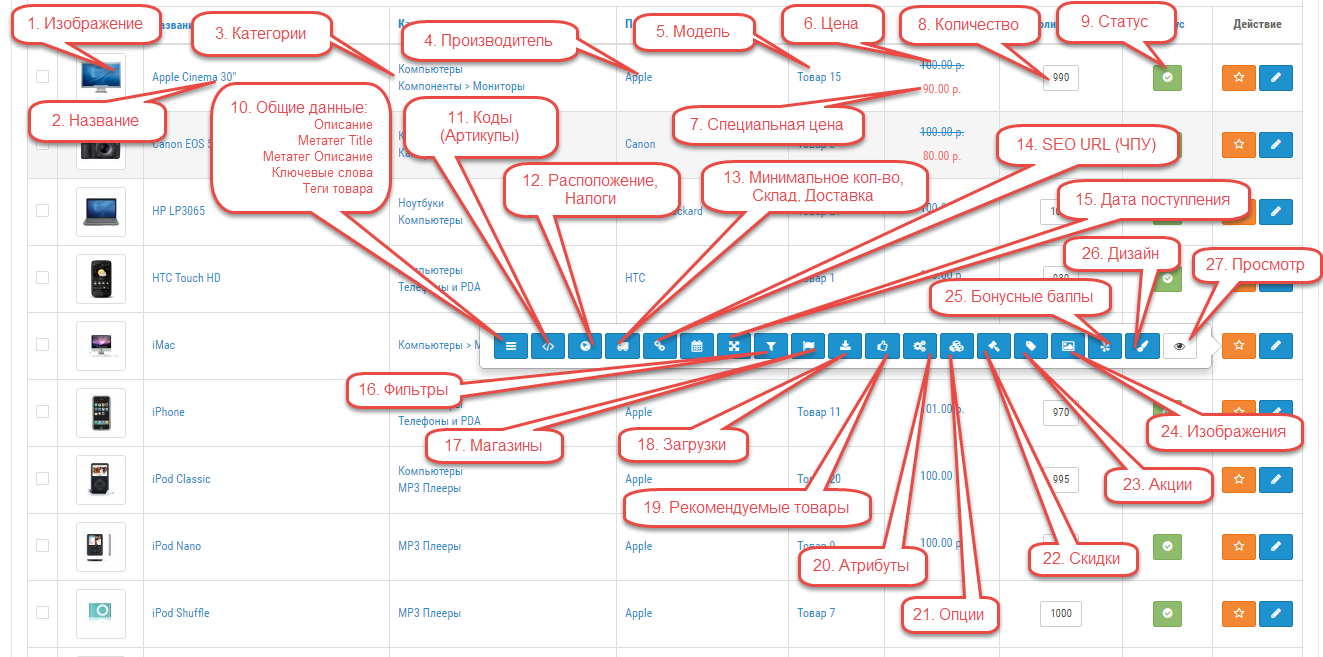
III. Tryb - Edycja masowa
W przypadku edycji zbiorczej możesz zmienić dowolne dane w wybranych produktach.
- Nazwa produktu
- Opis towaru
- Obraz
Wiele sklepów posiada produkty o tej samej nazwie, opisie i obrazie, które różnią się jedynie cechami.
Przykład :
Sklep z narzędziami i sprzętem. Sklep sprzedaje śruby, nakrętki, podkładki itp., z których wszystkie mają tę samą nazwę, opis i zdjęcie.
Różnią się jedynie długością, średnicą i innymi cechami, parametrami określonymi w atrybutach. - Metatag tytułu
- Metatag H1
- Opis metatagu
- Słowa kluczowe
- Tagi produktów
- Adres URL SEO (CNC)
Dane wyróżnione kolorem możesz edytować na dwa sposoby.
Pierwsza metoda jest ręczna , czyli. konieczne jest podanie tych danych w odpowiednich polach, gdyż w przypadku wszystkich wybranych towarów dane te będą takie same. Zasada ta nie dotyczy adresów URL SEO (CNC), ponieważ musi być wyjątkowy.
Dlatego przy masowej edycji adresu URL SEO (CNC) i wypełnianiu go ręcznie, tak aby nie było duplikatów, do każdego takiego identycznego adresu URL SEO (CNC) zostanie dodany numer seryjny.
Drugim sposobem jest użycie generatora , za pomocą którego wygenerujesz te dane według podanego szablonu. Dostępne znaczniki do montażu szablonu są wymienione w etykietkach narzędzi.
W przypadku adresu URL SEO (CNC) możesz na przykład dodać zakończenie. HTML, ale tylko wtedy, gdy w ustawieniach sklepu używany jest standardowy typ SEO URL.
Dodatkowo, w celu indywidualnej edycji produktu, SEO URL (CNC) może zostać wygenerowany automatycznie, tj. pozostaw to pole puste i kliknij przycisk „Zapisz”.
W rezultacie adres URL SEO (CNC) zostanie automatycznie wygenerowany na podstawie nazwy produktu. - Cena produktu
Możesz zmienić ceny wszystkich wybranych produktów na raz, a dodatkowo w tej sekcji możesz także zmienić ceny aktualnych rabatów i promocji.
Ceny mogą ulec zmianie w zależności od następujących typów:- Stała kwota;
- Odsetki;
- Zmiany cen można dokonać w następujący sposób:
- Dodaj ( + ) Dodaje określoną wartość do ceny, gdy typ zmiany ceny to „Stała kwota”, jeśli typ zmiany to „Procent”, następnie dodaje określoną wartość do ceny jako procent ceny;
- Odejmij ( - ) Odejmuje określoną wartość od ceny, gdy typ zmiany ceny to „Stała kwota”, jeśli typ zmiany to „Procent”, następnie odejmuje od ceny określoną wartość procentową;
- Pomnóż ( * ) Zwiększa cenę o określoną wartość, jeśli typ zmiany ceny to „Stała kwota”, jeśli typ zmiany to „Procent”, to zwiększa cenę o określoną wartość w procentach
- Podziel ( / ) Dzieli cenę przez określoną wartość, jeśli typ zmiany ceny to „Stała kwota”, jeśli typ zmiany to „Procent”, a następnie dzieli cenę przez określoną wartość w procentach
- Równość ( = ) Ceny wszystkich wybranych produktów będą równe podanej wartości.
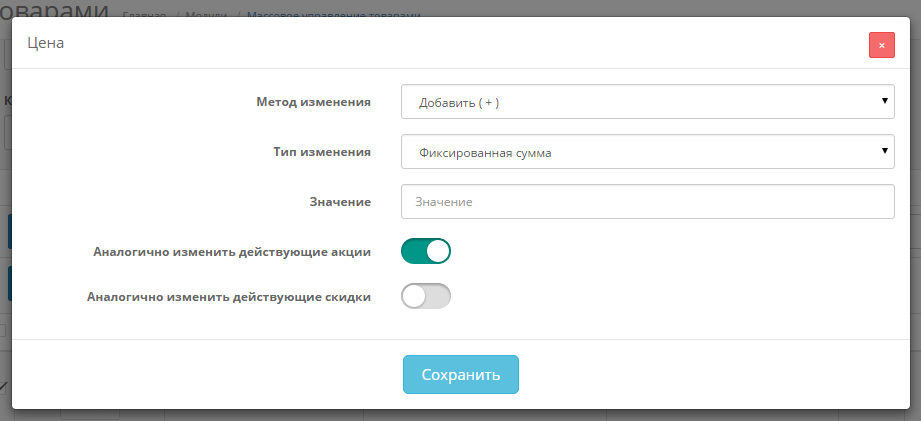
- Ilość towaru
Liczbę produktów można zmienić w następujący sposób:- Dodaj (+ ) Dodaje określoną wartość do ilości
- Odejmij ( - ) Odejmuje określoną wartość od ilości
- Pomnóż ( * ) Mnoży ilość przez określoną wartość
- Podziel ( / ) Dzieli ilość przez określoną wartość
- Równość ( = ) Ilość wszystkich wybranych produktów będzie równa podanej wartości.
- Minimalna ilość
- Artykuły ( SKU, UPC, EAN, JAN, MPN, IBSN )
Możesz zmienić tylko część danych, które zostaną zaznaczone checkboxami, dane bez checkboxów nie ulegną zmianie.
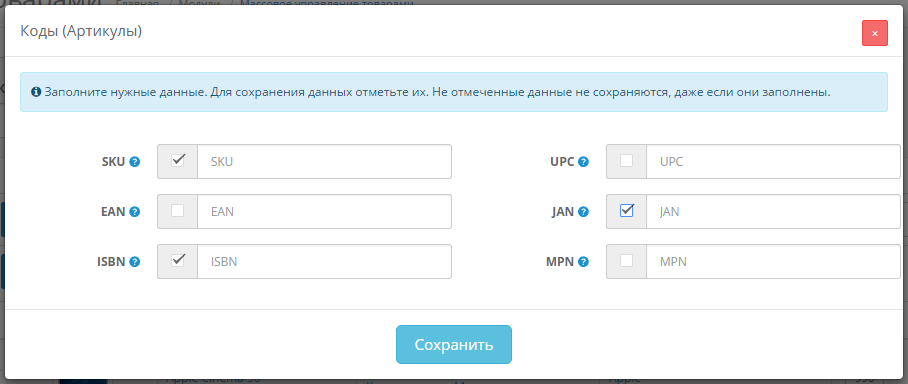
- Model, lokalizacja, podatki
- Data otrzymania, status
- Magazyn, dostawa
- Wymiary, waga
- Producent
- Kategorie
- Filtry
- Sklepy
- Ładowanie
- rekomendowane produkty
- Dodatkowe obrazy
W sekcjach wyróżnionych kolorem istnieje możliwość masowego tworzenia i zmiany danych przy użyciu 3 dostępnych opcji akcji:- Utwórz nowe. Usuwa (jeśli istnieją) istniejące dane z wybranych produktów i tworzy nowe.
- Dodaj do już istniejących. Dodaje nowe do istniejących danych wybranych produktów.
- Usuń z istniejących ulubionych. Usuwa określone z wybranych produktów z istniejących danych.
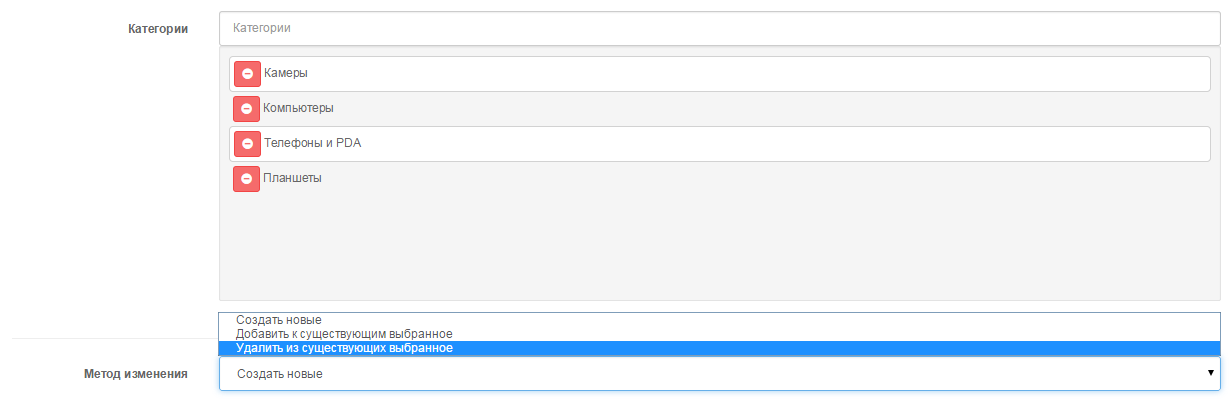
Zarządzanie rabatami
W tej sekcji możesz zarządzać rabatami, a mianowicie:
- Utwórz nowe.
Usuwa (jeśli istnieją) istniejące rabaty na wybrane produkty i tworzy nowe. - Dodaj do już istniejących.
Dodaje nowe rabaty na wybrane produkty. - Usuń z istniejących, wybranych przez grupę kupujących.
Usuwa z wybranych produktów jedynie rabaty pasujące do określonej grupy nabywców z istniejących rabatów. - Usuń wybrane ilościowo z dostępnych.
Usuwa z dostępnych rabatów tylko te rabaty, które odpowiadają określonej ilości z wybranych produktów. - Usuń z istniejących wybranych według priorytetu.
Usuwa z dostępnych rabatów tylko te rabaty, które odpowiadają określonemu priorytetowi z wybranych produktów. - Usuń z dostępnych wybranych według ceny.
Usuwa tylko rabaty odpowiadające podanej cenie na wybrane produkty z istniejących rabatów. - Usuń z istniejących wybranych według daty początkowej.
Usuwa tylko rabaty pasujące do określonej daty początkowej z istniejących rabatów na wybrane produkty. - Usuń wybraną datę ważności z istniejących.
Usuwa z dostępnych rabatów tylko te rabaty, które odpowiadają określonej dacie końcowej z wybranych produktów.
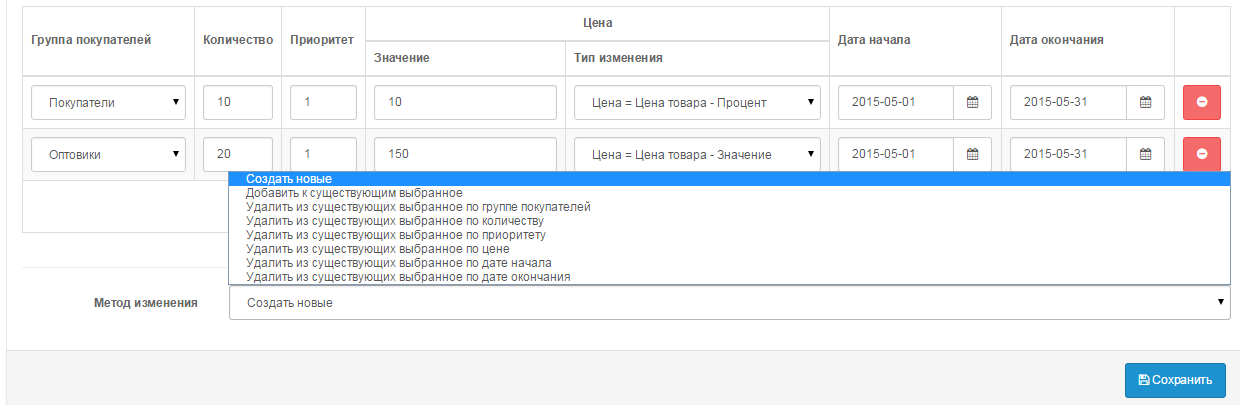
Istnieje możliwość określenia rodzaju zmiany ceny :
- Cena = określona wartość
Cena promocyjna wybranych produktów będzie równa podanej wartości. - Cena = cena produktu + wartość
Cena rabatowa wybranych produktów będzie równa sumie podanej wartości i ceny produktu. - Cena = Cena produktu - Wartość
Cena rabatowa wybranych produktów będzie równa różnicy pomiędzy ceną produktu a podaną wartością. - Cena = cena produktu + procent
Cena rabatowa wybranych produktów będzie równa sumie ceny produktu i wskazanego procentu ceny produktu. - Cena = Cena produktu – procent
Cena rabatowa wybranego towaru będzie równa różnicy pomiędzy ceną towaru a określonym procentem ceny towaru.

Zmień aktualne rabaty
Możliwość zmiany dowolnych danych w obowiązujących rabatach, przy czym rabaty nie są usuwane, a jedynie zmieniane są niezbędne dane, które zostały określone:
- Grupa nabywców
- Numer
Metoda zmiany ilości:- Dodaj (+)
- Odejmować ( - )
- Pomnóż ( * )
- Podział ( / )
- Równość ( = )
- Priorytet
Metoda zmiany priorytetu:- Dodaj (+)
- Odejmować ( - )
- Równość ( = )
- Cena
Sposób zmiany ceny:- Dodaj (+)
- Odejmować ( - )
- Pomnóż ( * )
- Podział ( / )
- Równość ( = )
- Rodzaj zmiany ceny:
- Stała kwota
- Odsetki
- Data rozpoczęcia
- Data końcowa
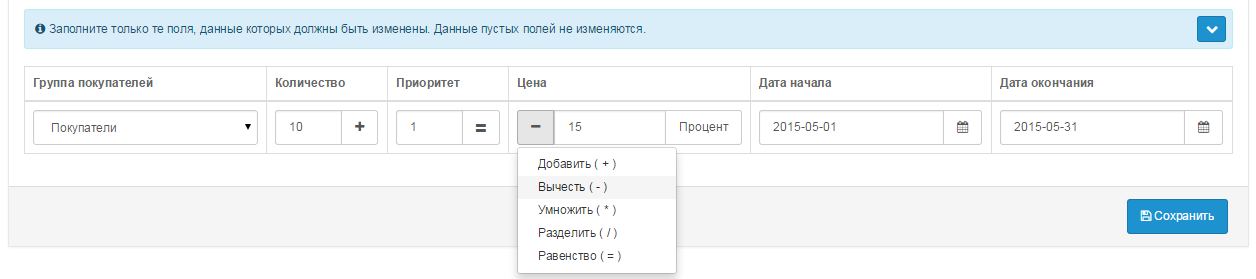
Zarządzanie zapasami
W tej sekcji możesz zarządzać promocjami, a mianowicie:
- Utwórz nowe.
Usuwa (jeśli istnieją) istniejące promocje na wybrane produkty i tworzy nowe. - Dodaj do już istniejących.
Dodaje nowe promocje do wybranych produktów. - Usuń z istniejących, wybranych przez grupę kupujących.
Usuwa z wybranych produktów z istniejących promocji tylko te promocje, które pasują do określonej grupy kupujących. - Usuń z istniejących wybranych według priorytetu.
Usuwa z wybranych produktów z istniejących zapasów tylko te zapasy, które odpowiadają określonemu priorytetowi. - Usuń z dostępnych wybranych według ceny.
Usuwa z wybranych produktów z istniejących zapasów tylko te zapasy, które odpowiadają określonej cenie. - Usuń z istniejących wybranych według daty początkowej.
Usuwa z wybranych produktów tylko te zapasy, które odpowiadają określonej dacie początkowej z istniejących zapasów. - Usuń wybraną datę ważności z istniejących.
Usuwa z wybranych produktów tylko te zapasy, które odpowiadają określonej dacie ważności z istniejących zapasów.
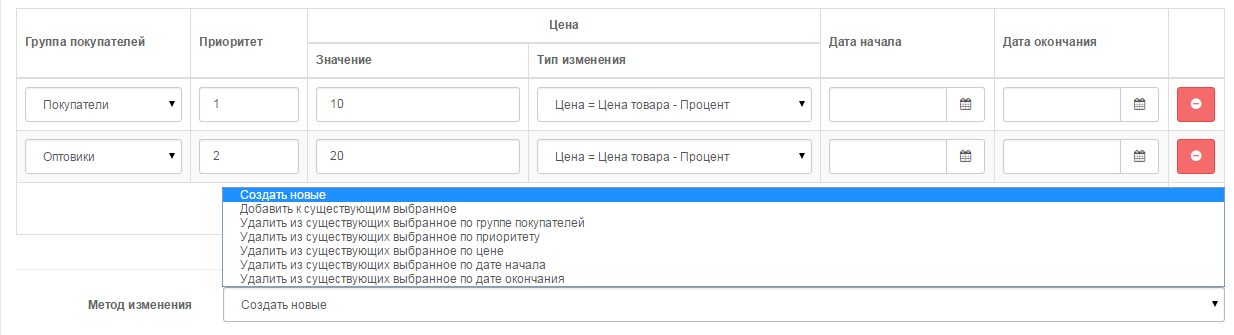
Istnieje możliwość określenia rodzaju specjalnej zmiany ceny :
- Cena = określona wartość
Cena akcji wybranych produktów będzie równa określonej wartości. - Cena = cena produktu + wartość
Cena promocji na wybrane produkty będzie równa sumie podanej wartości i ceny produktu. - Cena = Cena produktu - Wartość
Cena promocyjna na wybrany towar będzie równa różnicy pomiędzy ceną towaru a podaną wartością. - Cena = cena produktu + procent
Cena promocji na wybrany towar będzie równa sumie ceny towaru i określonego procentu ceny towaru. - Cena = Cena produktu – procent
Cena promocyjna na wybrany towar będzie równa różnicy pomiędzy ceną towaru a określonym procentem ceny towaru.

Zmień aktualne promocje
Możliwość zmiany dowolnych danych w bieżących udziałach, przy czym udziały nie są usuwane, a jedynie zmieniane są niezbędne określone dane:
- Grupa nabywców
- Priorytet
Metoda zmiany priorytetu:- Dodaj (+)
- Odejmować ( - )
- Równość ( = )
- Cena
Sposób zmiany ceny:- Dodaj (+)
- Odejmować ( - )
- Pomnóż ( * )
- Podział ( / )
- Równość ( = )
- Rodzaj zmiany ceny:
- Stała kwota
- Odsetki
- Data rozpoczęcia
- Data końcowa

- Atrybuty
Możliwość masowego tworzenia i zmiany atrybutów, dostępne są 3 opcje:- Utwórz nowe. Usuwa (jeśli istnieją) atrybuty z wybranych produktów i tworzy nowe.
- Dodaj do już istniejących. Dodaje nowe atrybuty do istniejących atrybutów wybranych produktów.
- Usuń z istniejących ulubionych. Usuwa określone atrybuty z istniejących atrybutów wybranych produktów.
- Opcje
Możliwość masowego tworzenia i zmiany opcji, dostępne są 3 opcje:- Utwórz nowe. Usuwa (jeśli istnieją) opcje z wybranych produktów i tworzy nowe.
- Dodaj do już istniejących. Dodaje nowe opcje do wybranych produktów.
- Usuń z istniejących ulubionych. Usuwa określone opcje z wybranych produktów z istniejących opcji.
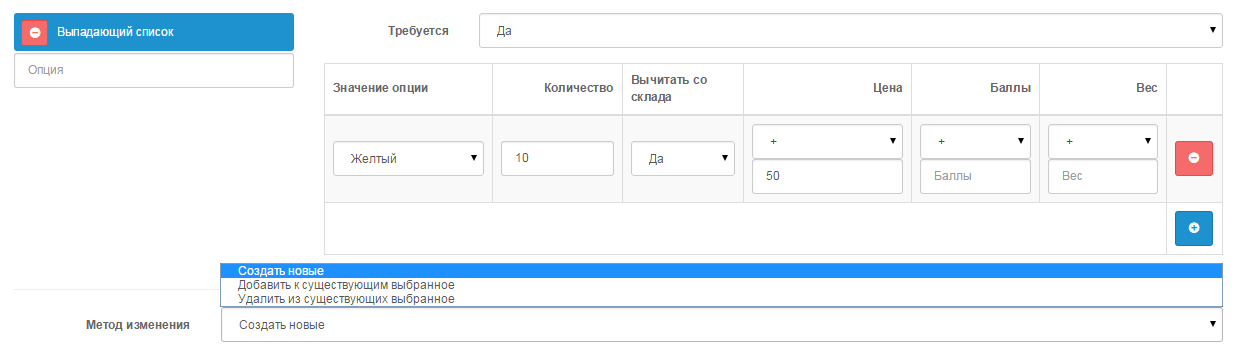
- Punkty bonusowe
- Projekt
IV. Tryb - Usuwanie masowe
Za pomocą tej sekcji możesz błyskawicznie usunąć dowolne dane z wybranych produktów, jak również bezpośrednio usunąć wybrane produkty.
Funkcje dodatku
Jeszcze brak opinii na temat tego produktu
Nie ma żadnych pytań dotyczących tego produktu.